苹果手机壁纸怎么设置动态不同 苹果ios14动态壁纸设置教程
日期: 来源:龙城安卓网
苹果手机的动态壁纸设置一直备受用户关注,特别是在iOS14系统中,更多新功能被加入,如何设置动态壁纸成为了许多用户的疑问。通过简单的操作,用户可以轻松地将自己喜欢的动态壁纸应用到手机桌面上,让手机屏幕焕然一新。本文将介绍苹果iOS14系统中动态壁纸的设置方法,帮助用户快速上手。
苹果ios14动态壁纸设置教程
具体步骤:
1.以ios14举例,打开设置功能。
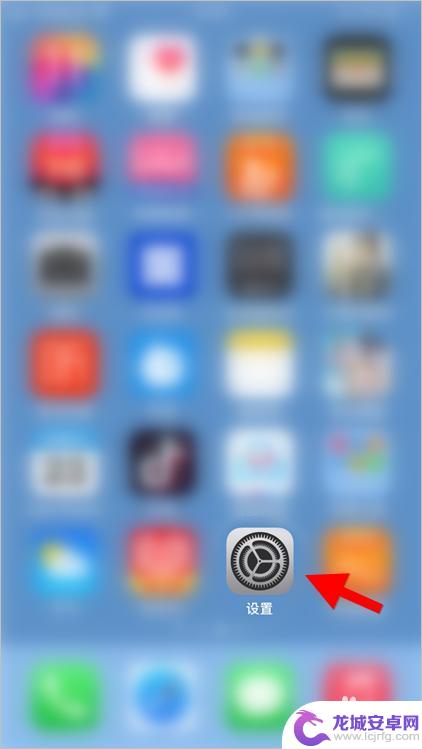
2.在设置菜单中点击“墙纸”,进入墙纸中心。
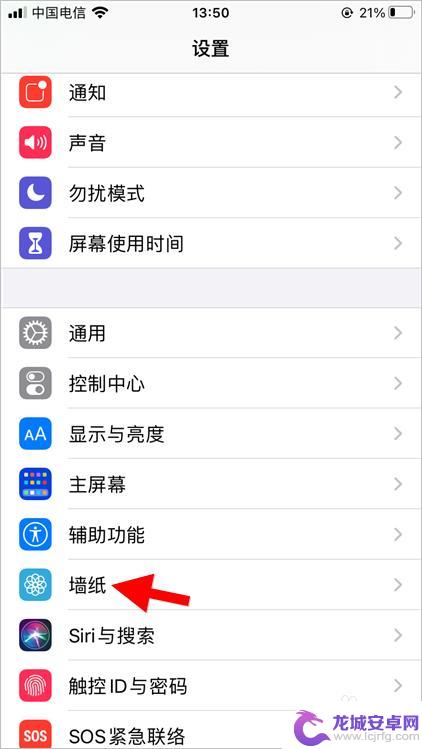
3.在此界面找到“选取新墙纸”功能,点击进入。
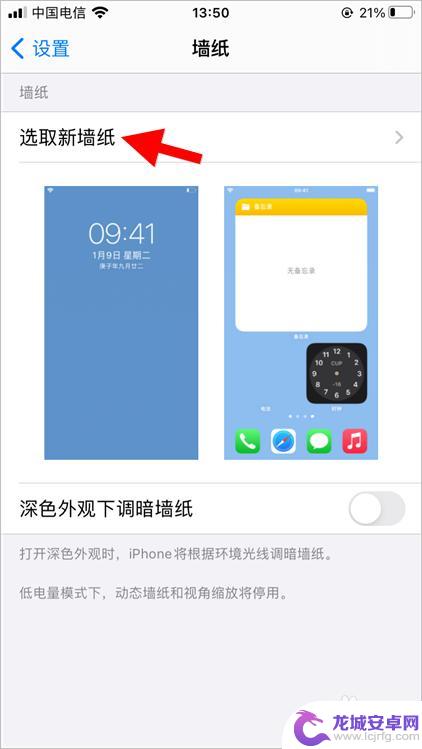
4.苹果手机的墙纸分3种类型,此处点击动态墙纸。
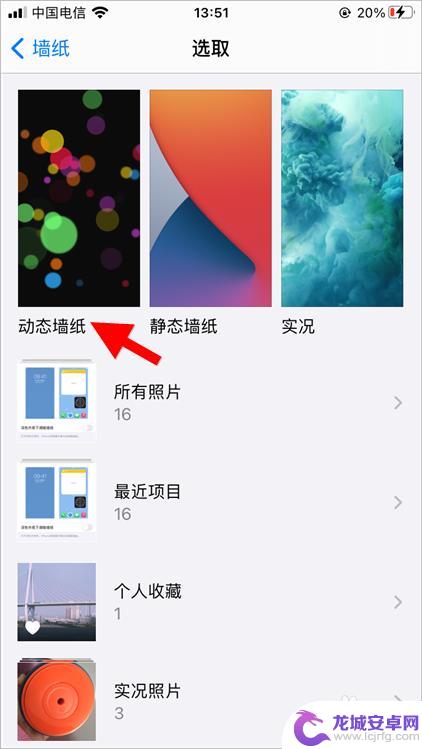
5.选择自己喜欢的动态墙纸,点击查看预览。
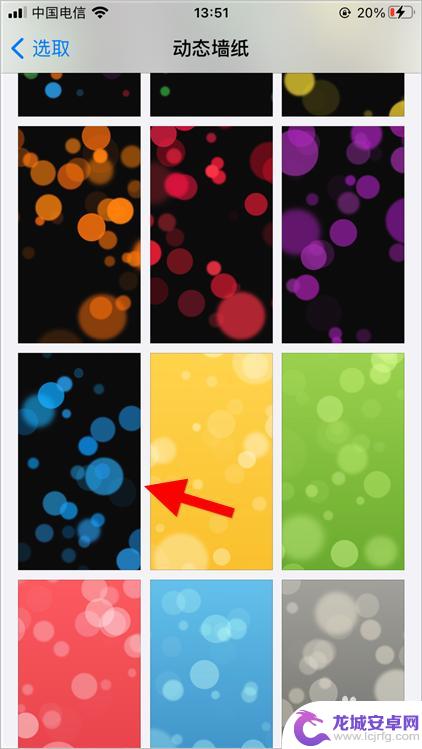
6.在墙纸预览界面,点击“设定”选项。
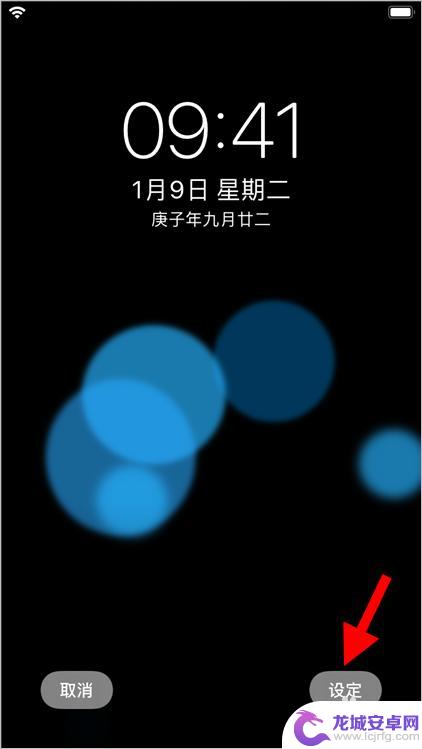
7.选择设置范围,设置完毕后返回手机桌面。就能看到新墙纸了。
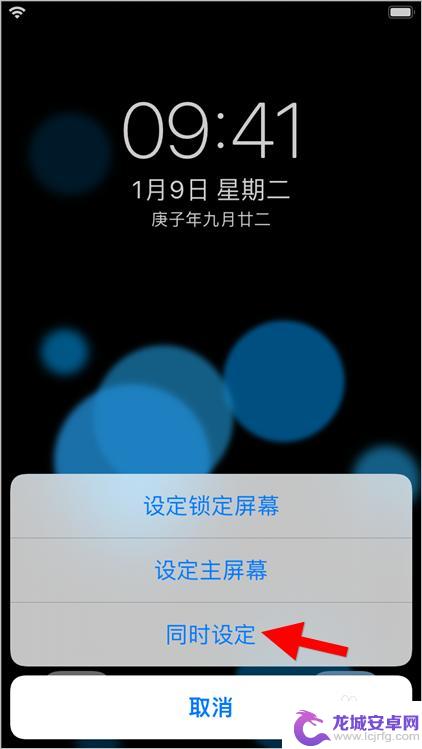
以上就是苹果手机壁纸如何设置动态不同的全部内容,有遇到这种情况的朋友可以尝试根据小编的方法解决,希望能对大家有所帮助。












